Cum de a face fundal în Photoshop
Trei simplu tutorial Photoshop va explica modul de a face un fond de 2 minute abstracte în Photoshop.
Crearea de colaje foto, albume de pagini, cărți de vacanță, etc. de lucru grafic nu se poate face fără filigrane. Textura de fond gata de utilizare, sau copiile neclare semitransparente ale principalelor elemente ale compoziției sau a crea astfel de imagini de fundal independent. Este foarte important ca procesul de creare a unor astfel de medii nu a fost consumatoare de timp, durează 1-2 minute și nu necesită imagini fotografice căutări suplimentare.
In acest tutorial Photoshop arată cum puteți crea rapid un fundal frumos abstract. Să fie capabil să atragă nu neapărat suficiente cunoștințe de bază de Photoshop. Pentru a crea oricare dintre imaginile de fundal propuse trebuie să știe că programul Adobe Photoshop au un instrument puternic - filtre și să le folosească în activitatea lor.
Exemple de fundaluri abstracte, care se poate face rapid prin utilizarea filtrelor în Photoshop.



Opțiunea 1: Cât de repede neclară imagine de fundal diagonală.
Deschideți orice imagine în programul Adobe Photoshop (dimensiunea fotografiei este mai bine să ia un pic mai mult decât dimensiunea viitorului fundal). Dimensiunea clasa a imaginii originale se reduce la 1000 * 560 px.

Pe bara de instrumente, setați culoarea principală este ceea ce ar trebui să prevaleze în culoarea de fundal. In exemplul ales culoarea # fe846c.
Pasul 1. Rulați meniul de filtrare (filtru)> Texture (Texture)> Vitralii (vitralii). Parametrii de dimensiunea celulei, grosimea de frontieră, intensitatea luminii este stabilită în așa fel încât în imagine. Dacă dimensiunea imaginii selectate diferă, reglați spre tine.

Pasul 2. Rulați meniul Filter (filtru)> Blur (Blur)> Motion Blur (Motion Blur). Parametrii Unghi (unghi de înclinare) și Distanță (offset) alege, la discreția sa. Unghiul 25, în această clasă, posibila deplasarea maximă.
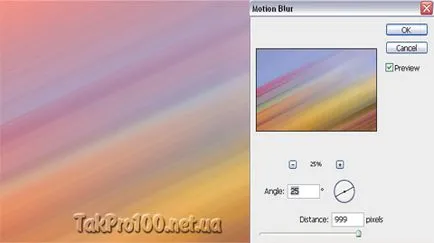
Etapa 3 (opțional). Dacă aveți nevoie pentru a face mai mult fundalul de culoare saturate, luminoase sau contrastante duplicat stratul de fond și experiment, cu moduri de amestecare. Exemplul Suprapunere (suprapunere) modul selectat pentru stratul duplicat amestecare.


Opțiunea 2: Cum de a crea un fundal abstract cu filtre diagonală.
Crearea unui nou document în Photoshop. Dimensiunea documentului în acest tutorial Photoshop 1000 * 600 pixeli.
Pasul 1. Din bara de instrumente Photoshop, setați prim-plan și culori de fundal sunt, ce culori ar trebui să fie următorul fundal. Exemplu Setați culoarea planului frontal # fe846c fundal # 6fb8fc.
Urmați meniul Filtru (filtru)> Render (Render)> Clouds (Oblaka).
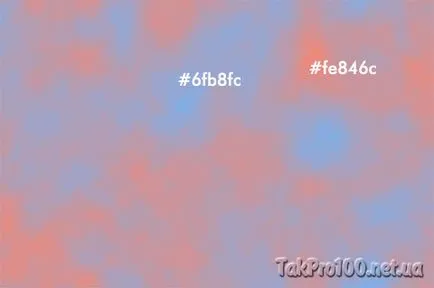
Pasul 2. Rulați meniul Filter (filtru)> Pixeli (Efectuarea)> Pointillize (pointillism). Parametru Dimensiune Cell (dimensiunea celulei) în lecția 15.
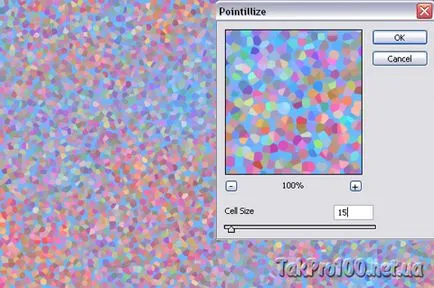
Pasul 3. Faceți clic pe meniul Filtru (filtru)> penel (accidentul vascular cerebral)> Strokes (Angled linie oblică) cu parametrii, după cum se arată mai jos.
După setarea parametrilor nu închide fereastra galeriei de filtru pentru acest filtru și faceți clic pe noul filtru pentru a adăuga un alt filtru Grosshatch (Cross-accidentul vascular cerebral) cu parametrii așa cum se arată.
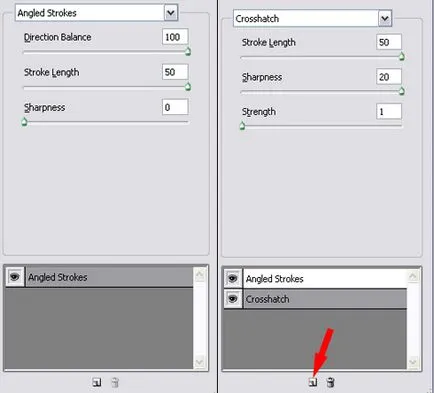
Rezultatul va fi aproximativ fundalul liniilor diagonale abstracte.

Opțiunea 3: Cum de a transforma într-un fundal abstract orice imagine.
Pentru a opera folosind aceeași imagine cu lalele, la fel ca în prima versiune, dar dimensiunea originală este 1920 * 1080 pixeli. Deoarece imaginea de fundal va fi utilizată doar o parte din ea. Acest tutorial a crea fundaluri abstracte în Photoshop un pic mai dificil - necesită nu trei, ci cinci pași.

Pasul 1. Rulați meniul Filter (filtru)> Pixeli (Efectuarea)> Pointillize (pointillism). Parametru dimensiunea celulară (dimensiunea celulei) în această lecție, selectați 30.
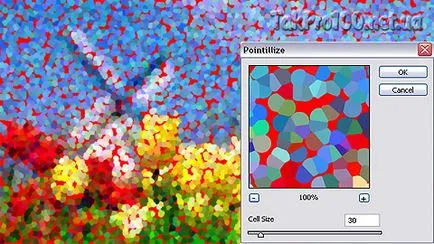
Pasul 2. Rulați meniul Filter (filtru)> Stylize (Styling)> Extrude (Extrudare). Setarea parametrilor: tipul de mărime piramidă 20, adâncime 100 turn Masca Incomplete box Blocs (Masca blocuri incomplete).
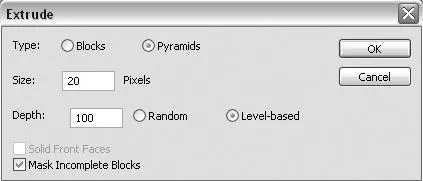

Pasul 3. Selectați a patra a imaginii, care este cea mai potrivită culoare, și taie gușa instrument (decupare). Exemplul folosește partea din dreapta jos a imaginii.

Pasul 4. Aplicați un alt filtru. Pentru a face acest lucru, utilizați meniul Filter (filtru)> Blur (Blur)> radiară (radiară) cu parametrii așa cum se arată. Blur Method (Metoda estompare) - Zoom (Linear). Centrul de neclaritate muta la colțul din dreapta sus pentru a estompa aceeași direcție ca și vârful piramidelor.

Pasul 5. Adăugați un alt efect interesant. Evidențiați instrument de selecție Rectangular Marquee Tool (alocarea dreptunghiulară) a fundalului rezultat și a executa meniul Filter (Filter)> Distort (distorsiuni)> Twirl (Curl), setarea unghiului 75.
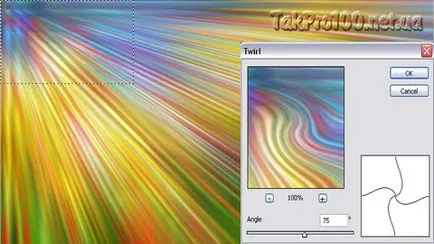

Acest pas poate fi repetat de mai multe ori în diferite părți ale fundalului.
